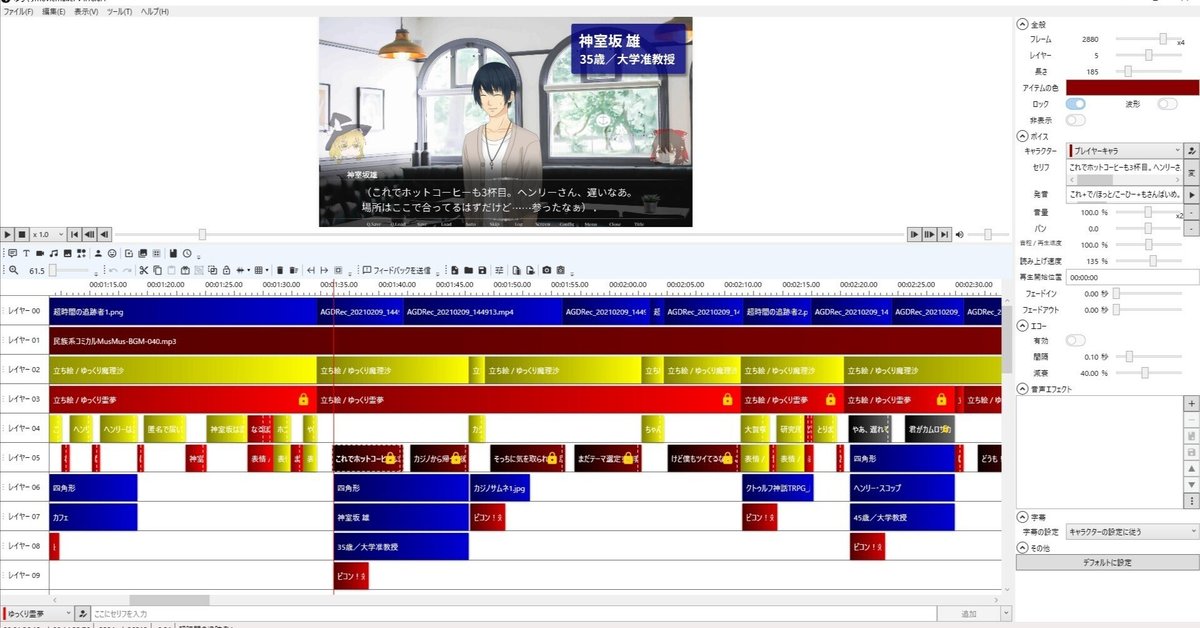
ざっくりとした「ゆっくりTRPGリプレイ動画」の作り方
おすし教団のカンパチです。YouTubeでゆっくりTRPGリプレイ動画を公開しています。
今回の記事は、「TRPGセッションを動画にしたい!」と思ったことがある方向けに書きました。でも思ってない方も読んでもらって大丈夫です!
私は「ティラノビルダー」や「ゆっくりムービーメーカー4」を使用しているので、メインはその辺りの説明になるかと思います。
が、ツールの細かい使用法というよりは「大まかな全体の流れ」を伝えることがこの記事の目的です。あと前提として、すでにセッションは終えていることとします。
なので「この人はこういう感じで編集してるのね」といった感じに何か参考になるところがあるかもしれないので、良かったらゆっくりしていってね!
①まずは自分を信じる
まず、動画編集に一番必要なものは何だと思いますか?
技術、知識、根気…確かに必要かもしれませんね。でもそれ以上に、もっと大事なものがあるんです。
それは「自分を信じる心」です。
あなたの仲間を信じてください!!絶対そのリプレイは面白いから!!完成したら良いものになるから!!大丈夫だから!!
そういう気持ちがないと、とても最後までやり切ることなどできません。闇の中を孤独に手探りで歩く恐怖…それに打ち勝てるのは、唯一己が面白いと感じた心のみです。
「精神論かい!」と思われたかもしれません。ですが、得てして編集作業とは終わりが見えづらいものです。
「なんでこんなことしてるんだろ…」とあなたの中の何かが囁くかもしれません。でも負けないでください。あなたがやらなければ動画は永遠に公開されないのです!
ちなみに、ムリヤリ思い込むのとはまた違いますよ。最初に「面白い」と感じた気持ちがあって、それを最後まで忘れずに持ち続けようという意味です。でも…
ほんとに…つらかったら
いいと思うッ
やめても…
それでも頑張りたいとあなたが思うのなら、まずは一歩を踏み出しましょう。大丈夫、結果は後からついてきます!
②ログを書き出す
あなたがセッションに使ったツールによって、ログの書き出し方も変わります。
TRPGスタジオの場合
私は「TRPGスタジオ」をよく使用していますが、この場合だとある程度の形になったログを出力することができます。

TRPGスタジオだと、簡単にこんな感じのログが出ます。TRPGスタジオ最高!
ですがそれ以外のツール、特にログが残らないボイスセッションの場合はかなり厳しい戦いになるかと思います。
ボイスセッションの場合
私は現在ボイスセッションのデータを編集しているのですが、とにかく録音した音声の書き起こしが面倒すぎる!でも大丈夫、秘策があります。
それは「CLOVA Note」です。現在ベータ版ですが、無料で毎月最大600分のデータまで音声の書き起こしをしてくれます。
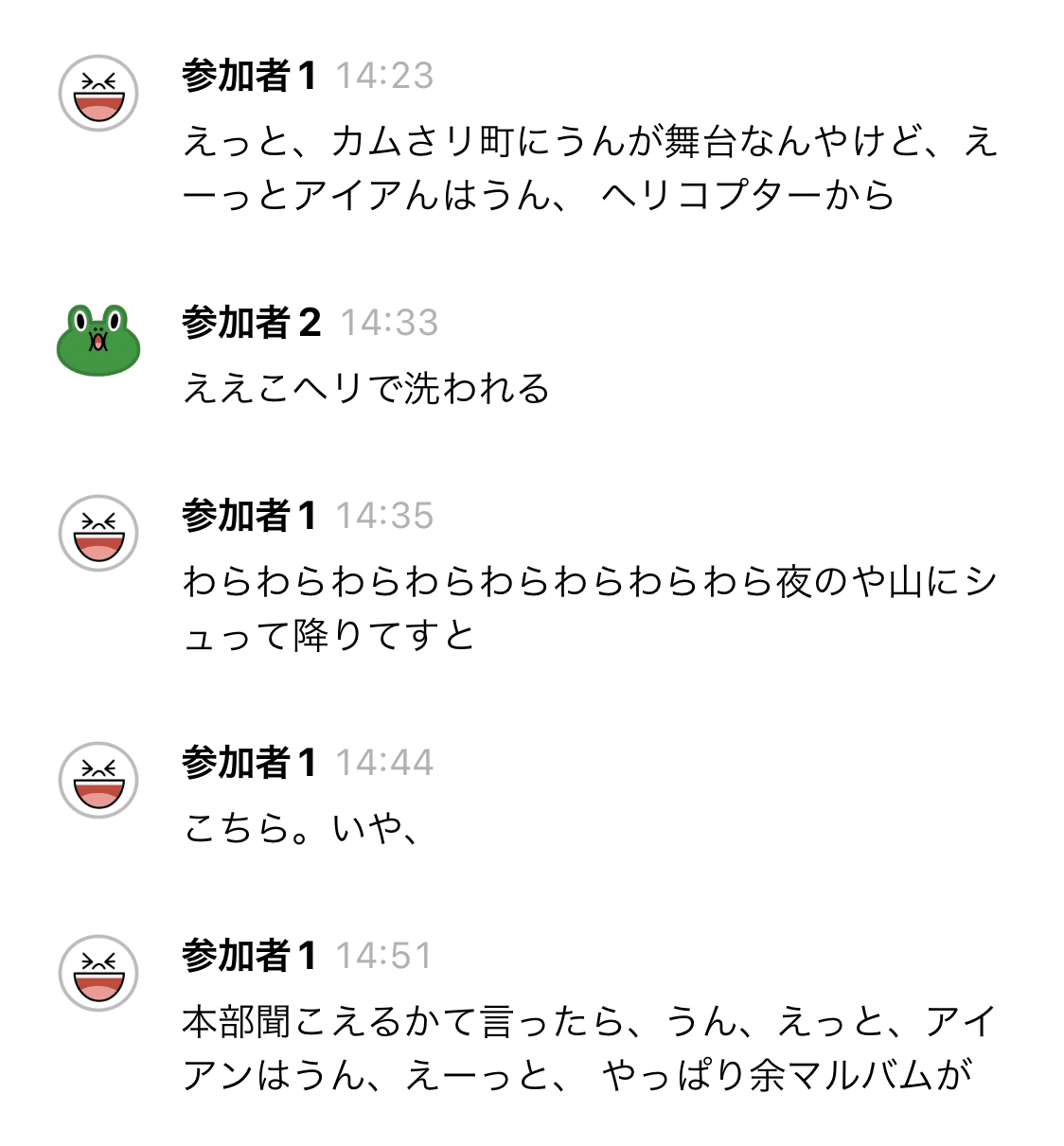
ご覧の通り精度はそれなりですが、雛形があるのとないのとでは大違いです。しかもCLOVA Noteは、テキストを選択したらすぐにその部分の音声データが再生できるのがいい!
ちなみに私は最初、音声データを聞きながら全て手打ちでログを作っていましたが発狂しそうになったのでやめました。
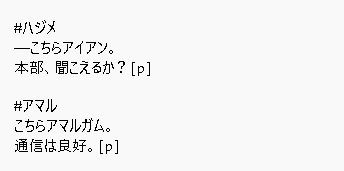
ログを整えてテキストデータ化するとこんな感じですね。私の場合、ティラノビルダーで次の作業がしやすいようにキャラ名などもこの時点で一緒に入力しています。
とりあえずログができるとなんとなく形になるので、まずはそれを見て自分を鼓舞しましょう。やったー!面白い!
③ティラノビルダーで編集する
あなたがどういう形式の動画にしたいかにもよりますが、私はノベルゲーム風の画面にしたいので「ティラノビルダー」を使いました。
ちなみに私はpro版を使用していますが、無料版でも問題ないかと思います。
TRPGスタジオのログを使用する場合
TRPGスタジオで書き出したログであれば、ティラノビルダーでそのまま編集することができます。私は文字サイズや誤字脱字などが気になるので、ここで色々と整えちゃいます。
ちなみに流れを変えない程度に、元のログから多少セリフを変えることもあります。もちろんこれはPLの許可を取っています!意味を要約したりカットしたり繋いだりして、動画になった時に分かりやすくしています。
TRPGスタジオで出したログのままで問題ないと思うなら、次のステップに進んでも大丈夫です。
ボイスセッションのログを使用する場合
ボイスセッションをしている方は、文字起こししたデータをティラノビルダー上に流していきましょう。
いやサラッと言いましたが、その場合はログを流すだけでなく自分で立ち絵や背景などを用意する必要があります。
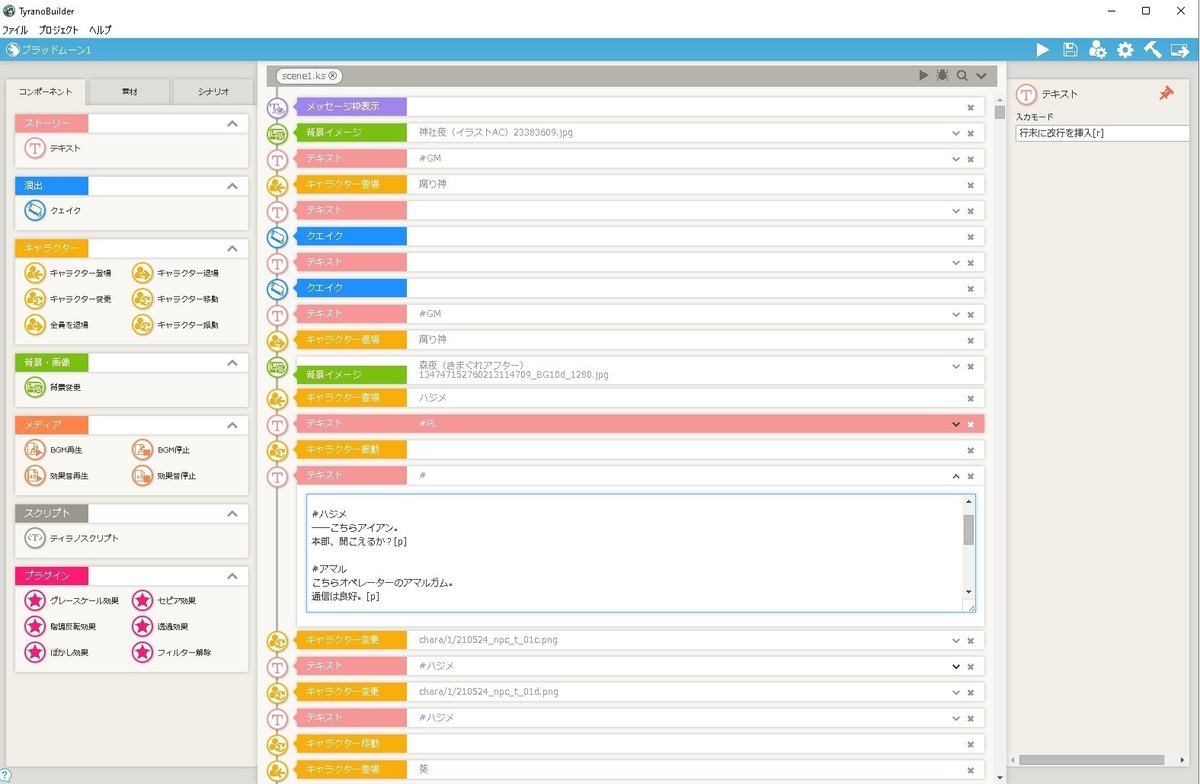
つまりこんな感じで、1からデータを作っていくことになります。ヤバいですね。
時々「あれ?今ノベルゲーム作ってたっけ?」という気持ちになりますが負けないでください!今あなたが作っているのはリプレイ動画です!
「別にノベルゲーム風の画面じゃなくていいや」という方は、この過程をすっ飛ばして次のステップへと進みましょう。
④ゆっくりムービーメーカー4で編集する
ようやくここまで来ました。まずは自分を褒めましょう。よく頑張った!
ティラノビルダーのログがある場合
ティラノビルダーのログがある場合、まずは「ゆっくりムービーメーカー4」にそのデータを流し込みましょう。
ちなみに私は「AG-デスクトップレコーダー」で、ティラノビルダーのプレビュー画面を録画した動画を使用しています。でも多分このやり方はゴリ押しだと思います。
あとはセリフ部分にログを流し込んでゆっくりボイス音声を作りましょう。地道な作業ですが諦めないで!もう少しだから!
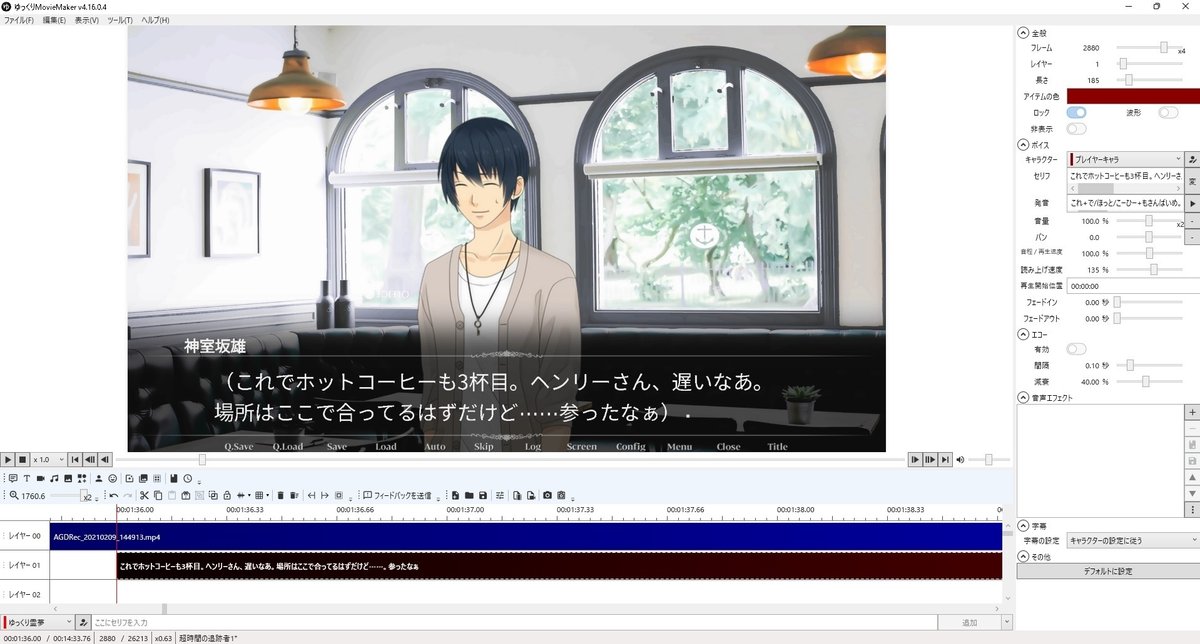
こんな感じで、ログからキャラのセリフ部分をコピペして流し込んでいきます。
ちなみに私は初期設定のゆっくりボイスの発音が気になるので、自然な形になるように1セリフずつ調整しています。めんどくせ〜!けどやる!なんかその方がいいから!
ティラノビルダーのログがない場合
ティラノビルダーでログを編集していない方は、恐らくここで主な作業をすることになるのではないかと思います。まあログがあってもなくても、ここからの流れは大体同じです。
必要であれば画像やBGMや効果音などを画面に配置していきましょう。たくさんのフリー素材を使わせていただいております。ありがとうございます!
あとはゆっくりの立ち絵ですね。素材は「nicotalk&キャラ素材配布所」からダウンロードできますが、それぞれ利用規約が違うのでよく読んでからありがたく使わせていただきましょう。
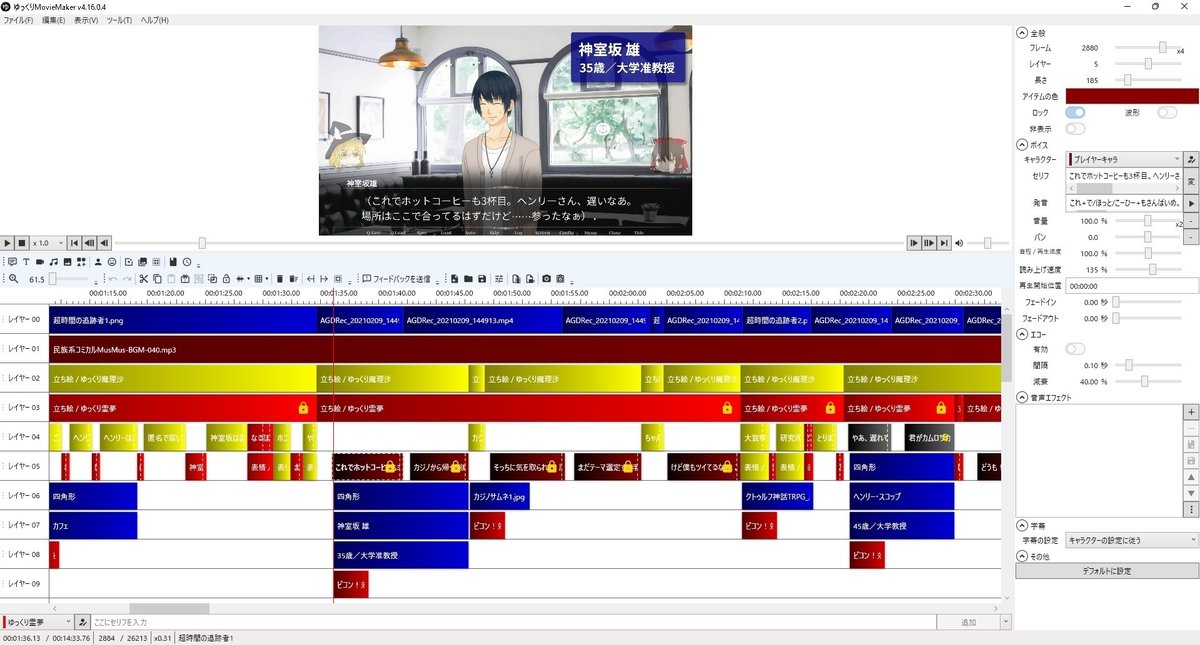
すると最終的には、こんな感じの編集画面になるかと思います。随分と賑やかになりましたね。
⑤完成
やりました!!完成です!!今すぐ動画を書き出しましょう!!
完成しただけでもう偉いです。すごいですよ動画作れるのって。あとはお好きなサイトに動画を投稿しちゃいましょう。
でも、多くの人はここで「やっぱり動画を上げるのやめようかな…」って悩むんじゃないかと思うんです。
だって怖いですよ。私もいつも投稿する前は「再生数が0だったらどうしよう…」って考えちゃいますから。特に初投稿の時はめちゃくちゃ怖かったです。冗談抜きで手が震えました。
だから最初に言ったように、自分を信じてみてください。一緒に遊んだ仲間も、遊ばせてもらったシナリオも、使わせてもらった素材も、これからきっと見てくれる方が1人でも現れることも、全部信じてみてください。
でも正直、後のことはもう関係ないんです。だってあなたはすでに自分の思いを形にすることができたんですから。優勝!
私も今編集してるので、投稿したらここに動画のリンクを貼ります。なのであなたも勇気を出してもらえたら嬉しいです。
ちなみに私の進捗は③です。もう1ヶ月以上ティラノビルダー触ってるんだけど!?
追記:動画投稿しました!!
あともしかすると今回紹介した以外に、もっと効率の良い方法があるのかもしれません。その場合はこの記事を下敷きにして、各自で方法を模索してみることをオススメします。
自分にフィットする方法は自分にしか分かりませんから、お互いにちょうどいいやり方を見つけていきましょうね。
